با گذشت زمان، اکثر بازی های نینتندو سوئیچ به روزرسانی های آنلاین رایگان را دریافت کرده که اشکالات را برطرف و یا ویژگی های جدیدی را اضافه شود. بعضی اوقات، بروزرسانی ها حتی ویژگی های اصلی را مانند سطح یا شخصیت های جدید به بازی اضافه می کنند. در این مطلب نحوه اطلاع از آپدیت بودن بازی ها را به شما ارائه خواهیم کرد.
اول اطلاع از فعال بودن قابلیت بروزرسانی خودکار
به طور پیش فرض ، نینتندو وقتی به اینترنت متصل هستید، به طور خودکار بروزرسانی های نرم افزار را بررسی می کند. در صورت یافتن، سیستم آن را دانلود و نصب می کند. از آنجا که امکان غیرفعال کردن این ویژگی وجود دارد، در اینجا نحوه اطمینان از فعال بودن خودکار بروزرسانی آورده شده است.
برای اینکار ابتدا بخش تنظیمات سیستم را با انتخاب نماد چرخ دنده در صفحه اصلی نینتندو سوئیچ باز کنید.

در لیست در سمت چپ صفحه، به سمت پایین سیستم بروید. سپس به صفحه تنظیمات بروید تا گزینه Auto-Update Software را پیدا کنید. سپس آن گزینه را به On تغییر دهید.

ممکن است شرایطی به وجود بیاید که می خواهید به روزرسانی خودکار را خاموش کنید – به عنوان مثال، ممکن است شما نیاز به صرفه جویی در پهنای باند دانلود، با موارد دیگر – اما به طور کلی، ایده خوبی بوده که برای اکثر مردم این ویژگی را روشن نگه دارند. اگر ترجیح می دهید ویژگی خودکار به روزرسانی را خاموش نگه دارید (یا اگر نمی خواهید منتظر بمانید تا به روزرسانی خودکار انجام کار خود را انجام دهد) ، می توانید به روز رسانی های دستی را بررسی کنید.
بروزرسانی دستی بازی ها با اجرای آنها
به طور معمول سه روش برای بررسی دستی بروزرسانی بازی های مختلف وجود دارد. اول مورد این است که به سادگی بازی مورد نظرتان را اجرا کنید. در صورتی که هنگام اجرای بازی به اینترنت متصل باشید، پیام “بروزرسانی جدید موجود است” را برای شما نمایش می دهد. پس از نمایش پیغام کافیست که بر روی دکمه Download کلیک کنید که عملیات بروزرسانی انجام شود.

پس از اتمام دانلود، بازی راه اندازی می شود. اگر می خواهید بازی های دیگری را بررسی کنید، می توانید دوباره به صفحه اصلی بازگشته و بازی مورد نظرتان را اجرا کنید، اما ممکن است استفاده از روش بروزرسانی دوم سریعتر باشد.
بررسی دستی بروزرسانی بازی ها از طریق منوی آن
راه دوم برای دستیابی به بررسی بروزرسانی از طریق گزینه های منوی آن است. در صفحه اصلی، مکان نما را بر روی بازی مورد نظر خود برای به روزرسانی قرار دهید.

دکمه + (به علاوه) را فشار داده تا صفحه گزینه های نرم افزار ظاهر می شود. به بخش Software Update بروید، سپس Via The Internet را انتخاب کنید.

پس از کلیک، پیغام Checking For Updates ظاهر می شود. در صورت موجود نبودن بروزرسانی، پنجره ای با پیغام You are using the latest version of this software را مشاهده خواهید کرد. اگر به روزرسانی های موجود باشد، سیستم، دانلود نرم افزار را آغاز می کند.

با بازگشت به صفحه اصلی، می توانید با مشاهده نوار وضعیت در پایین نماد بازی، پیشرفت دانلود به روزرسانی را بررسی کنید. پس از اتمام بروزرسانی ، می توانید شروع به بازی کنید.

بروزرسانی بازی ها از طریق یک سوئیچ دیگر (بدون نیاز به اینترنت)
در سیستم نرم افزار نسخه 4.0.0، نینتندو روش سوم را برای به روز رسانی دستی بازی ها با عنوان Match Version With Local Users ارائه داد. این روش اطمینان می دهد که دو یا چند نفر که از طریق ارتباطات محلی یک بازی را انجام می دهند، همگی نسخه مشابه بازی را اجرا می کنند.
برای این کار، از صفحه اصلی شروع کنید و نرم افزاری را که می خواهید به روز کرده، هایلایت کنید. دکمه + (به علاوه) را فشار دهید و صفحه گزینه ها ظاهر می شود. به Software Update بروید و Match Version with Local Users را انتخاب کنید.

در گام بعد صفحه ای را مشاهده خواهید کرد که کارتونی از سه نفر در حال پخش سوئیچ ها را نشان می دهد. “Next” را انتخاب کنید. در صفحه زیر، شخصی در گروه باید Create Group را انتخاب کند. سپس سایر کاربران سوئیچ در گروه باید در همان صفحه در گزینه ها رفته و Join Group را انتخاب کنند.

پس از پیوستن همه افراد به گروه، سازندگان گروه باید Start Communication را انتخاب کنند.

اگر به روزرسانی وجود ندارد که کسی آن را نداشته باشد ، بازی آن شخص به روز می شود تا با آخرین نسخه موجود در گروه مطابقت داشته باشد.
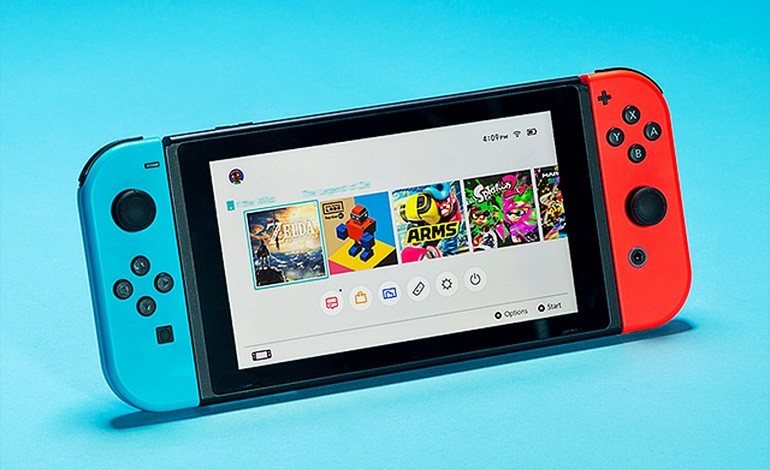



ارسال دیدگاه